
Tämä ohjelmisto pitää ajurit käynnissä ja pitää sinut turvassa tavallisista tietokonevirheistä ja laitteistovikoista. Tarkista kaikki ohjaimesi nyt kolmessa helpossa vaiheessa:
- Lataa DriverFix (vahvistettu lataustiedosto).
- Klikkaus Aloita skannaus löytää kaikki ongelmalliset kuljettajat.
- Klikkaus Päivitä ohjaimet uusien versioiden saamiseksi ja järjestelmän toimintahäiriöiden välttämiseksi.
- DriverFix on ladannut 0 lukijoita tässä kuussa.
Jotkut käyttäjät ovat lähettäneet foorumeita poistetusta Windows 10: stä käyttäjätilit ilmestyy uudelleen. Siksi käyttäjät eivät voi poistaa käyttäjätilejä, jotka syntyvät jatkuvasti uudelleen.
Yksi käyttäjä ilmoitti:
Joka kerta kun poistan tilin, on noin 12 tunnin jakso, jonka aikana se näyttää olevan kadonnut lopullisesti... Sitten seuraavana päivänä käynnistän tietokoneeni uudelleen ja kerran poistamani tili on palannut.
Opi poistamaan tilisi, mutta tällä kertaa lopullisesti.
Miksi poistettu käyttäjätili näkyy edelleen Windows 10: ssä?
1. Poista ESET Anti-Theft Phantom -tilit
- Poistettuja tilejä esiintyy usein käyttäjille, jotka käyttävät ESET Smart Securityä, ja näiden käyttäjien on ensin poistettava ESET-phantom-tilinsä ESET-asetusten kautta. Voit tehdä sen avaamalla selaimen; ja kirjaudu sisään ESET-varkaudenesto-ohjelmaan.
- Valitse sitten Palasin laitteeni vaihtoehto.
- Valitse haluamasi laite, joka on luettelossa ESET-varkaudenesto-ohjelmalla suojatuista laitteista, ja napsauta Tarkemmat tiedot.
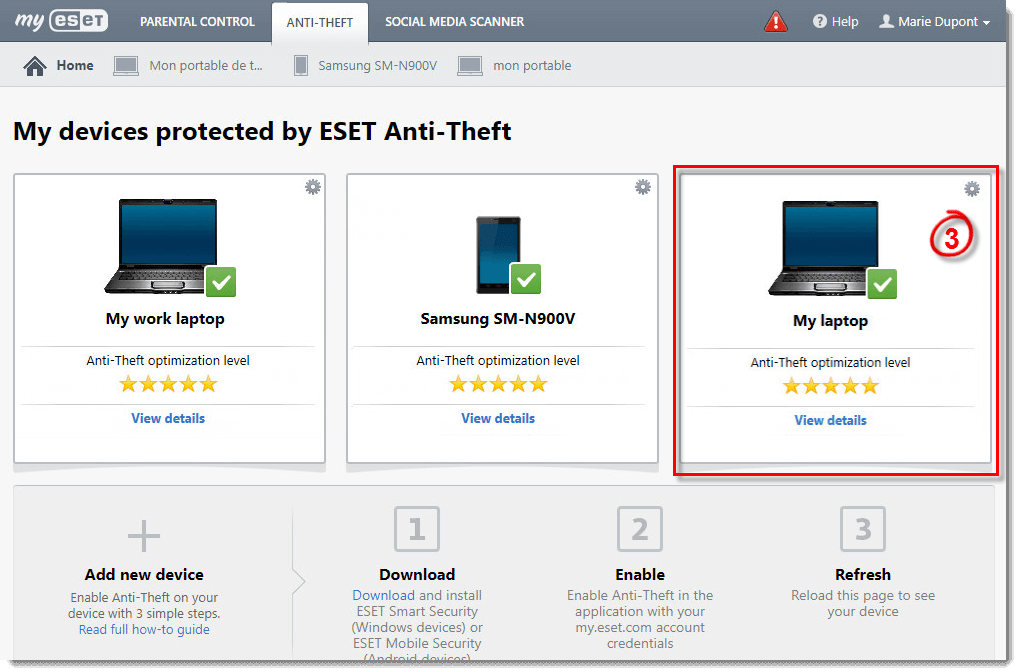
- Valitse asetukset vasemmalla.
- Paina sitten Phantom-tilan tilaa Poistaa -painiketta. Valitse Poistaa vaihtoehto vahvistaa.
- Lisäksi joidenkin käyttäjien on ehkä poistettava käytöstä ESET-varkaudenesto ESET-ohjelmiston avulla. Voit tehdä tämän avaamalla ESET Smart Security -sovelluksen Windowsissa.
- Klikkaus Perustaa ja Suojaustyökalut avataksesi lisää vaihtoehtoja.
- Sammuta sitten Ryöstönesto vaihtoehto.
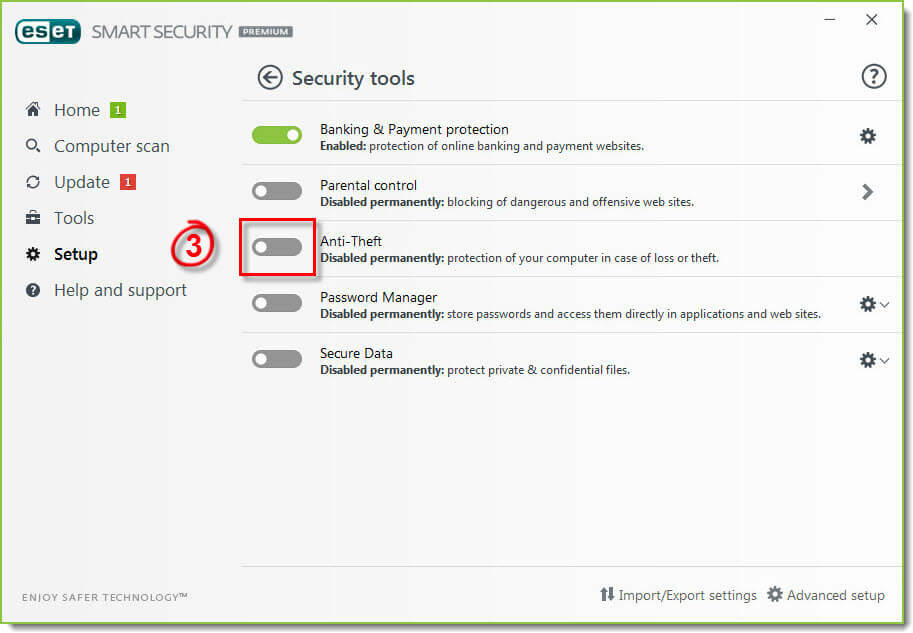
2. Poista tili komentokehotteella
- Käyttäjät voivat yrittää poistaa tilejä korotetun kautta Komentokehote kun käyttäjätilin asetukset ovat
- Asetukset eivät poista niitä. Voit tehdä tämän avaamalla hakukentän Windows-näppäin + S-näppäimistö-pikanäppäimellä.
- Syötä ”cmd” Kirjoita tähän hakukenttään.
- Napsauta hiiren kakkospainikkeella komentokehotetta ja valitse Suorita järjestelmänvalvojana, joka avaa kohonneen CP-ikkunan.
- Kirjoita seuraavaksi komentokehotteeseen ”net user username / delete”; ja paina Return-näppäintä. Korvaa "käyttäjänimi" todellisella käyttäjätilin nimellä.
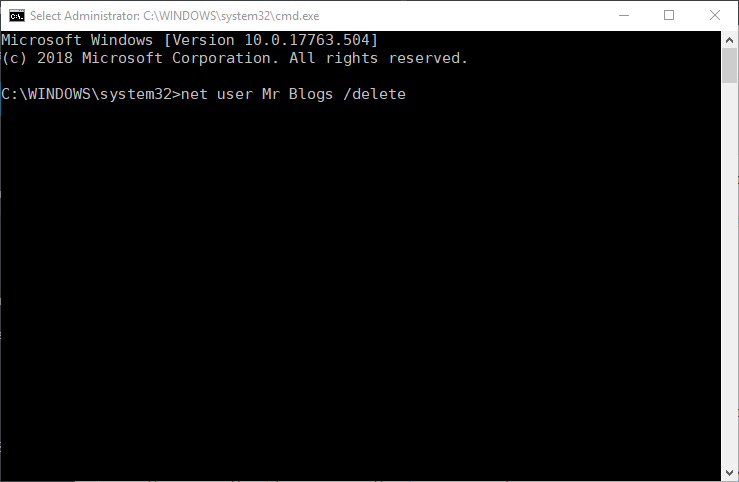
- Käynnistä sitten Windows uudelleen.
Jos kohtaat suuren järjestelmän ongelman, Nollaa tämä PC -ominaisuus antaa sinun säilyttää tiedostosi. Lue lisää täältä.
3. Poista tili rekisterin kautta
- Vaihtoehtoisesti käyttäjät voivat yrittää poistaa rekisteriavaimet käyttäjätileille, jotka näkyvät jatkuvasti uudelleen. Käyttäjät voivat tehdä sen painamalla Windows-näppäintä + R, kirjoittamalla Suorita-kohtaan regedit ja napsauttamalla OK.
- Siirry sitten tähän rekisteripolkuun Rekisterieditori:
Tietokone \ HKEY_LOCAL_MACHINE \ SOFTWARE \ Microsoft \ Windows NT \ CurrentVersion \ ProfileList.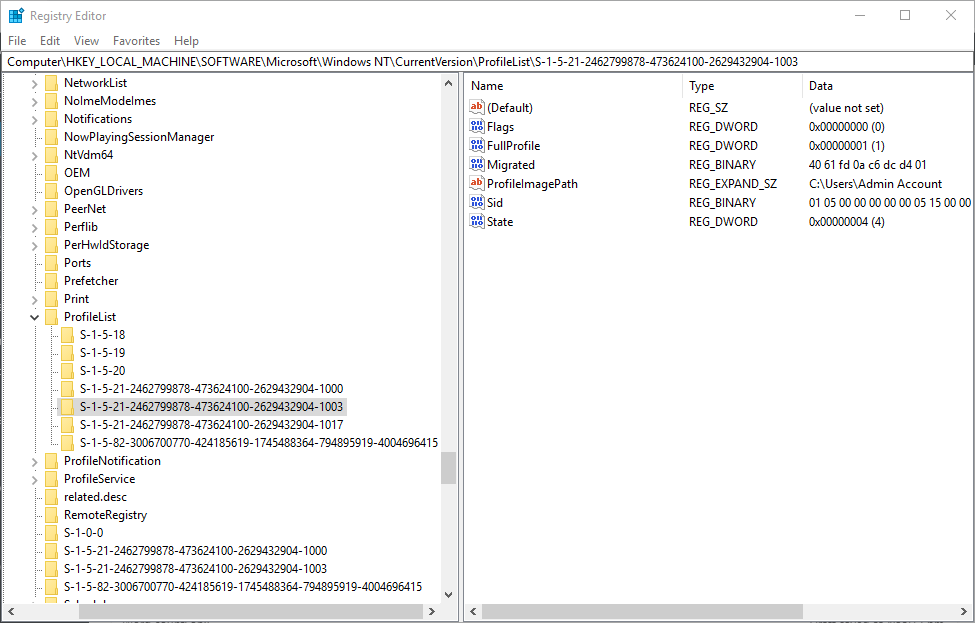
- Valitse sitten S-1-avain käyttäjätilille, joka jatkuu uudelleen, kun olet näennäisesti poistanut sen. Aliavain sisältää ProfileImagePath-merkkijonon, joka viittaa käyttäjätiliin.
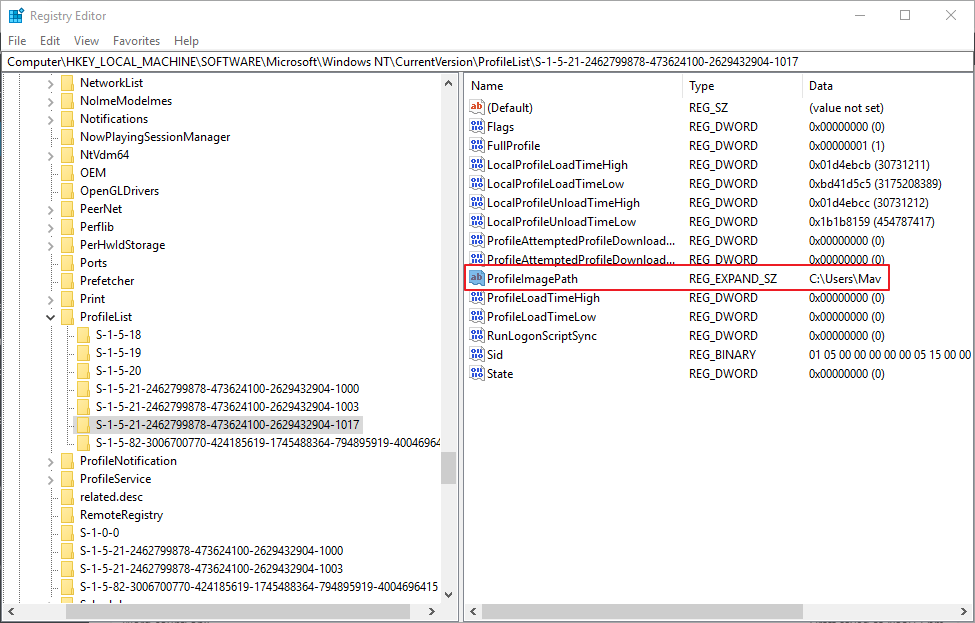
- Napsauta hiiren kakkospainikkeella aliavain, joka sisältää ProfileImagePath-merkkijonon tilille, joka jatkuu uudelleen, ja valitse Poistaa.
4. Poista tili käytöstä
- Yritä poistaa se käyttäjätilin poistamisen sijaan käytöstä, mikä poistaa tilin Windows 10: n kirjautumisnäytöltä. Voit tehdä sen avaamalla Kirjoita tähän hakukentän.
- Syötä avainsana cmd tekstikenttään, napsauta hiiren kakkospainikkeella Komentokehote ja valitse Suorita järjestelmänvalvojana.
- Syötä sitten komentokehoteikkunaan ”net user username / active: no” ja paina Return-näppäintä. Muista korvata komennon "käyttäjänimi" todellisella käyttäjätilin nimellä.
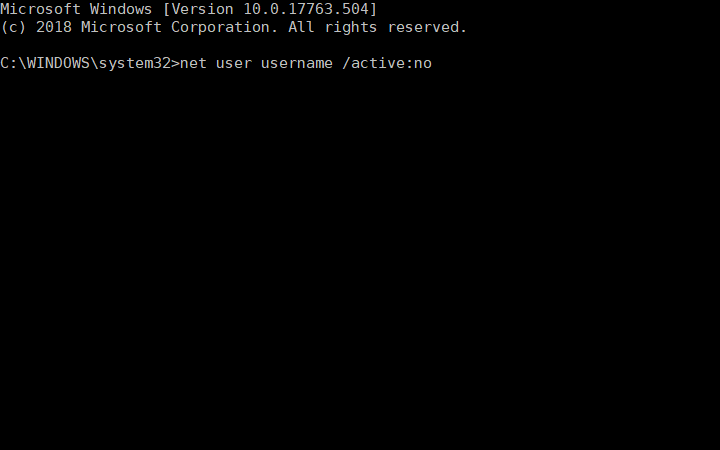
- Käynnistä sen jälkeen Windows uudelleen. Kirjautumissivu ei enää sisällä käyttäjätiliä, mutta käyttäjät voivat silti aktivoida sen uudelleen kirjoittamalla komentokehotteeseen ”net user username / active: yes”.
Joten käyttäjien, jotka käyttävät ESET Anti-Theft -apuohjelmaa, on todennäköisesti poistettava sen fantomitili yllä esitetyllä tavalla korjataakseen tilin, joka jatkuu uudelleen poistamisen jälkeen. Toivottavasti Windows 10: n poistettu käyttäjätili ei enää häiritse sinua.
Aiheeseen liittyviä tarinoita, jotka sinun pitäisi tarkistaa:
- Korjaus: Windows-sovellukset kaatuivat vioittuneen käyttäjätilin takia
- Käyttäjäprofiilivirhe Windows 10: n toukokuun päivityksen jälkeen [QUICK FIX]
- Mitä tehdä, jos käyttäjätili on vanhentunut Windows 10: ssä


![Juuttunut Defaultuser0-käyttäjätiliin, kun yrität päivittää Windows 10: een [FULL FIX]](/f/af9c666a79c0c5ef31a33102ffef8566.jpg?width=300&height=460)